- Puteți descărca utilitarul pentru descărcarea imaginii Windows 10 pe această pagină: Descărcați Windows 10
- Înregistrați un DVD bootabil pentru instalare sau creați un dispozitiv de stocare USB bootabil
- Porniți calculatorul din mediul de instalare
- Selectați preferințele de limbă și faceți clic pe Următorul.
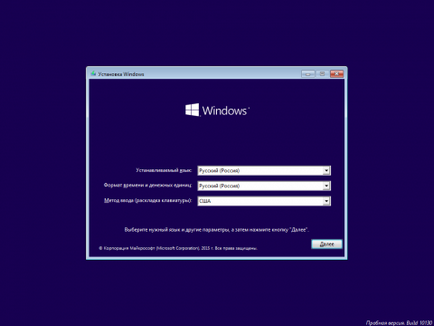
Măriți imaginea
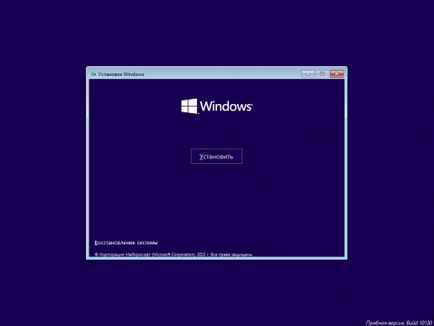
Măriți imaginea
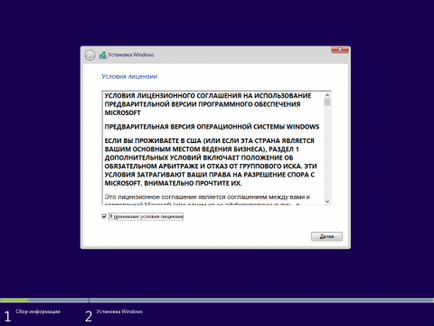
Măriți imaginea
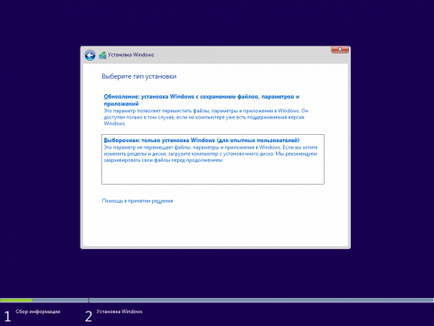
Măriți imaginea
Instalarea Windows 10 cu UEFI
Ștergeți toate partițiile de pe discul de destinație. Apoi faceți clic pe butonul Nou și selectați tot spațiul disponibil pentru a crea partiția.
Aceasta va crea 4 partiții pe disc:
- Secțiunea 1: Mediul de recuperare. Conține mediul de recuperare
- Secțiunea 2: Partiția de sistem (EFI). Conține stocarea configurației de încărcare (BCD) și fișierele necesare pentru pornirea sistemului de operare.
- Secțiunea 3: MSR (rezervat de sistem). Necesar pentru operațiunile de servicii software interne și externe (de exemplu, conversia unui disc simplu într-unul dinamic).
- Secțiunea 4: Sistem. În această secțiune, va fi localizat sistemul instalat.
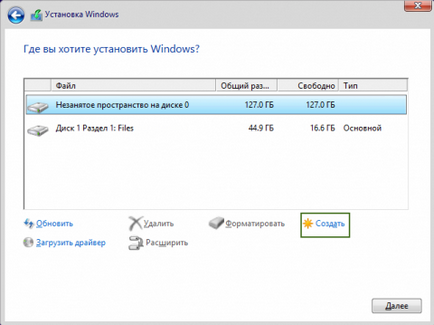
Măriți imaginea
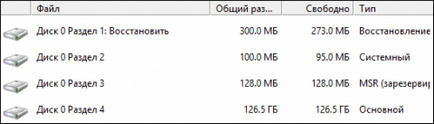

Măriți imaginea
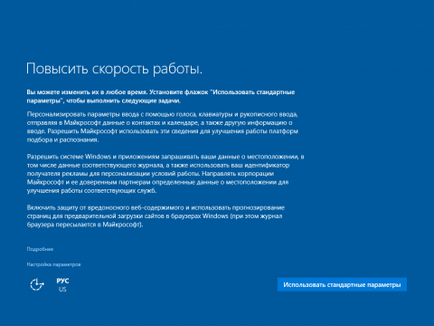
Măriți imaginea
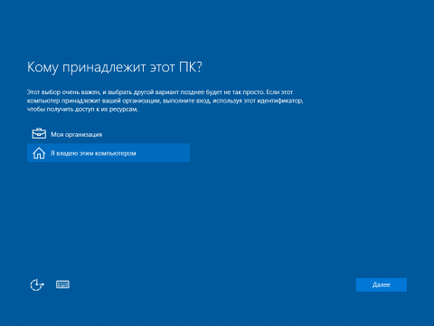
Măriți imaginea
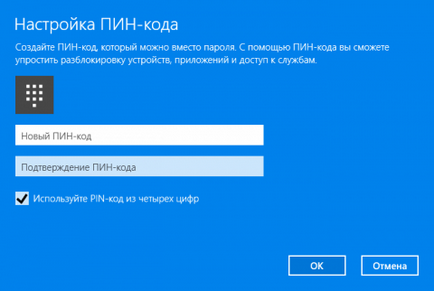
Măriți imaginea
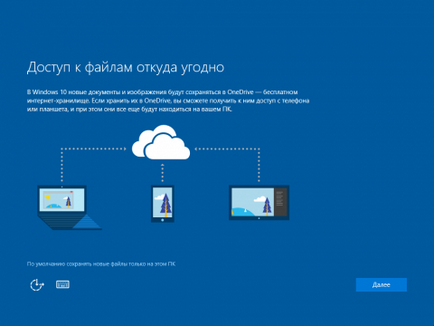
Măriți imaginea
= Instalarea Windows 10 cu UEFI
=
= Ștergeți toate partițiile de pe unitatea destinație.
Ar fi o corecție pentru cei care au deja UEFI care formulează sau șterg și apoi creează doar partiția pe care este instalat sistemul.
Nu pot găsi instrucțiunile - poate pune un al doilea sistem de operare Win-10 (după 7-ki C :) formatarea numai „sale“ partiție (D :) / sau fără formatare.
Cine poate spune?
Ajutor Bine ați venit cu această problemă: Laptop HP Compaq Presario CQ61-317ER, versiunea Windows 10 acasă 1511 10586.36 de asamblare, atunci când este conectat prin USB modem centrul de control al rețelei MTS vine ca un obschedostupnaya.Kak neidentificat și schimbați-l să fie privat și redenumiți nerecunoscute în numele lor (de exemplu, modem USB MTS)? prin Windows PowerShell cu un public la o schimbare privată Set-NetConnectionProfile -InterfaceIndex 40 echipa privata -NetworkCategory, dar după o repornire devine din nou registru obschedostupnoy.Cherez în HKEY_LOCAL_MACHINE \ SOFTWARE \ Microsoft \ Windows NT \ CurrentVersion \ NetworkList \ Profiles \ profil nici un modem, dar V irtual Wi-Fi.Cherez secpol.msc fereastra urcușuri imposibil Imposibil de găsit „secpol.msc“ și o cruce în cerc roșu. Și cel mai important, cum să-l redenumiți de rețea durere neidentificat? Dacă există o decizie-pomogite.Spasibo!
Tipii pe care i-am șters din greșeală aceste 4 partiții ale discului "Secțiunea 1: Mediul de recuperare. Conține mediul de recuperare
Secțiunea 2: Partiția de sistem (EFI). Conține stocarea configurației de încărcare (BCD) și fișierele necesare pentru pornirea sistemului de operare.
Secțiunea 3: MSR (rezervat de sistem). Necesar pentru operațiunile de servicii software interne și externe (de exemplu, conversia unui disc simplu într-unul dinamic).
Secțiunea 4: Sistem. În această secțiune, va fi localizat sistemul instalat.
", și am o eroare reboot și selectați
Băieții pun la îndoială despre instalare: există trei greu împărțite în mai multe secțiuni.
1 hard 500GB (120 GB-sistem-este demn de munca Vin7 +380 GB și alte hard ..
Și întrebarea în sine: dacă instalați Windows pe o partiție de 120 gigabyte, vin10 va sta pe ea sau va exista o cerere de formatare a tuturor 500ik? mulțumesc
Articole similare
-
Montați ușile compartimentului cu ajutorul instrucțiunilor video pe mâini pas cu pas
-
Cum să pompați corect amortizorul înainte de instalare - instrucțiuni și video
Trimiteți-le prietenilor: